文件过大无法复制到u盘怎么解决 大文件拷贝不进u盘的方法介绍
当我们向u盘传输文件的时候,可能会遇到提示文件过大不能复制到u盘里面的问题,并且出现“对于目标文件系统,文件过大”的提示。针对这个问题,本文将详细讲解文件过大无法复制到u盘的解决方法,如果你也和我一样遇到过这种情况的话,可以来看看本文内容哦。

文件过大无法复制到u盘怎么解决
方法一:
1、如果我们u盘空间本身就放不下这个文件。
2、那么可以右键该文件,选择“添加到压缩文件”。
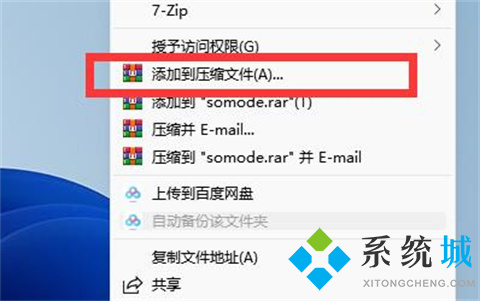
3、随后点击“确定”将它压缩,压缩之后文件会变得小一点就可以放得下了。
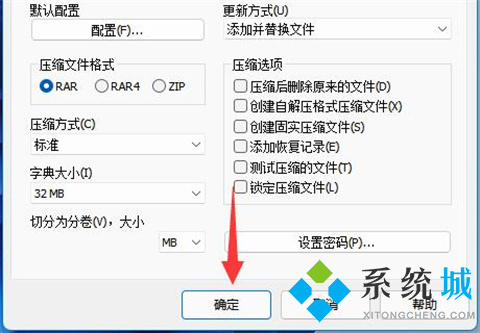
方法二:
1、如果我们u盘明明有空间,但是却提示文件过大,那么就是u盘格式的问题。
2、这时候我们可以按下键盘“Win+R”打开运行。
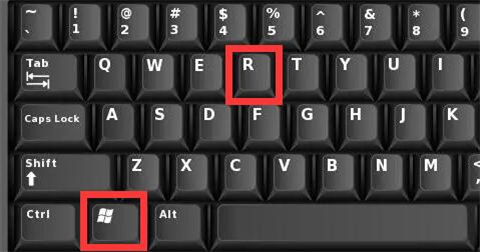
3、然后输入“cmd”回车打开命令提示符。
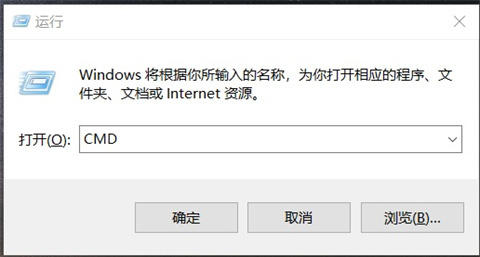
4、随后在其中输入“convert g:/fs:ntfs”回车运行就能修改u盘格式为ntfs格式了。
(这里的g:/是我们的u盘盘符,不同u盘可能会不太一样)
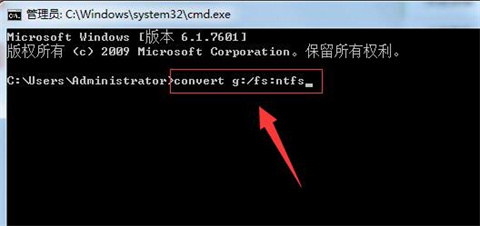
5、等待运行完成后,我们的u盘就能变成ntfs格式,就能拥有正常的存储空间了。

方法三:
1、首先,应确保U盘剩余空间足够放下该文件,打开我的电脑后,如图所示,这里所剩空间已大于要复制的文件大小。
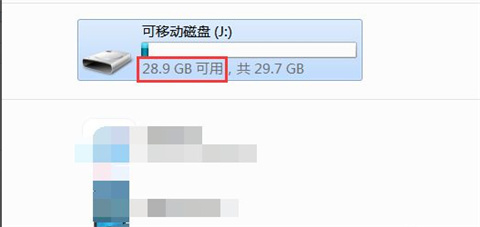
2、接着,在该界面,盘符上右击,即可弹出相关菜单,最底部为属性项,点击查看该磁盘的属性。
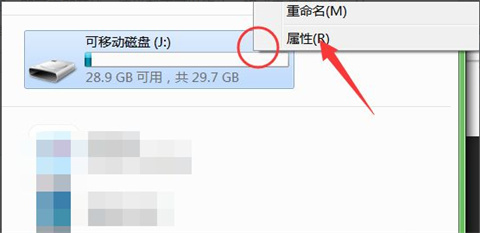
3、此时即可看到该U盘格式类型为FAT32,这种格式较早,不支持存放超过4G的文件,需要更改其格式。
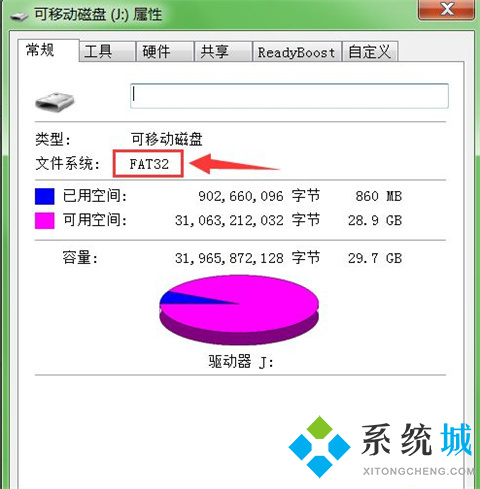
4、接着将U盘内文件备份好后,如图,继续在盘符上右击,即可看到格式化选项,点击此处。
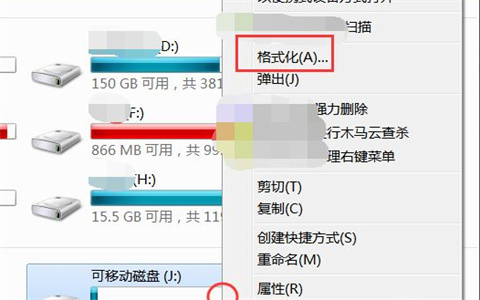
5、然后需要设置配置选项,如图选择为NTFS格式,该格式支持大文件,下方快速进行格式化选项可以勾选。
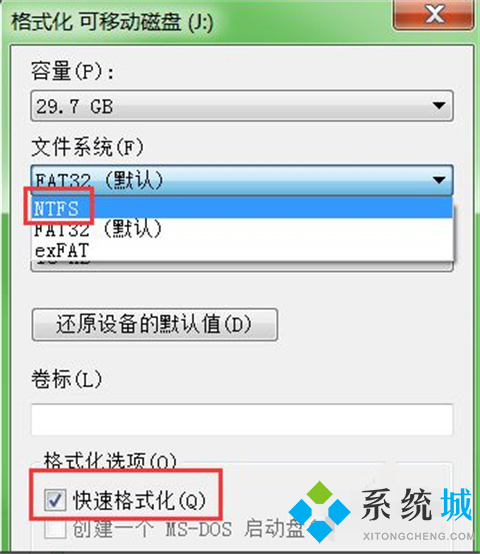
6、最后,点击最下方的开始按钮,即可立即开始,这样就不可以终止,格式更改完成后,U盘内容会清空。这样就可以拷贝大文件了。
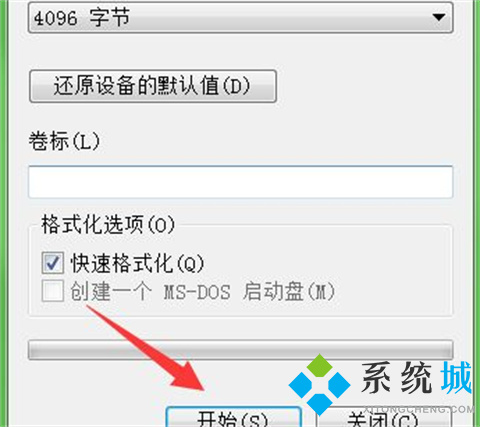
总结:
1、如果我们u盘空间本身就放不下这个文件。
2、那么可以右键该文件,选择“添加到压缩文件”。
3、随后点击“确定”将它压缩,压缩之后文件会变得小一点就可以放得下了。
以上的全部内容就是电脑系统之家为大家提供的文件过大无法复制到u盘怎么解决的三种具体解决方法介绍啦~希望对大家有帮助,电脑系统之家感谢您的阅读!
最新推荐
-
win7如何启动print spooler服务 print spooler服务在哪里打开

win7如何启动print spooler服务?Print Spooler是打印后台处理服务,如果此服务被 […]
-
win11如何启动print spooler服务 printspooler在哪里开启

win11如何启动print spooler服务?print spooler服务如果没有启动,打印机就没办 […]
-
mac怎么分区硬盘分区 mac电脑硬盘分区在哪里

mac怎么分区硬盘分区?mac苹果电脑与常用的windows系统不同,不需要用户对磁盘进行归类划分,那如果 […]
-
win11定位服务在哪里打开 win11开启位置信息服务

win11定位服务在哪里打开?在win11系统中,通过定位服务,用户可以更好的自动设置时区、提供导航、显示 […]
-
win7怎么设置禁止安装软件 win7系统禁止安装软件

win7怎么设置禁止安装软件?在电脑上进行第三方软件应用的安装使用有不安全的因素,如果用户不需要再电脑上进 […]
-
win11怎么关闭用户账户uac控制 win11一直弹出用户账户控制

win11怎么关闭用户账户uac控制?在win11系统中,很多用户在使用会经常遇到在安装应用,或修改系统设 […]
热门文章
win7如何启动print spooler服务 print spooler服务在哪里打开
2win11如何启动print spooler服务 printspooler在哪里开启
3mac怎么分区硬盘分区 mac电脑硬盘分区在哪里
4win11定位服务在哪里打开 win11开启位置信息服务
5win7怎么设置禁止安装软件 win7系统禁止安装软件
6win11怎么关闭用户账户uac控制 win11一直弹出用户账户控制
7win7系统中自带的游戏删除了怎么办 win7自带游戏没了怎么办
8win11文件夹只读模式怎么解除 文件夹只读模式解除步骤
9Win10电脑屏保广告如何取消 关闭win10锁屏界面广告
10edge开发者选项在哪里打开 edge浏览器打开开发者模式
随机推荐
专题工具排名 更多+





 闽公网安备 35052402000378号
闽公网安备 35052402000378号